3Dmax如何使用编辑多边形面
来源:网络收集 点击: 时间:2024-08-03【导读】:
我们已经知道3Dmax如何转换为可编辑多边形,今天我们就来了解下编辑多边形中的一个重要部分——编辑多边形面。工具/原料more3Dmax2012方法/步骤1/6分步阅读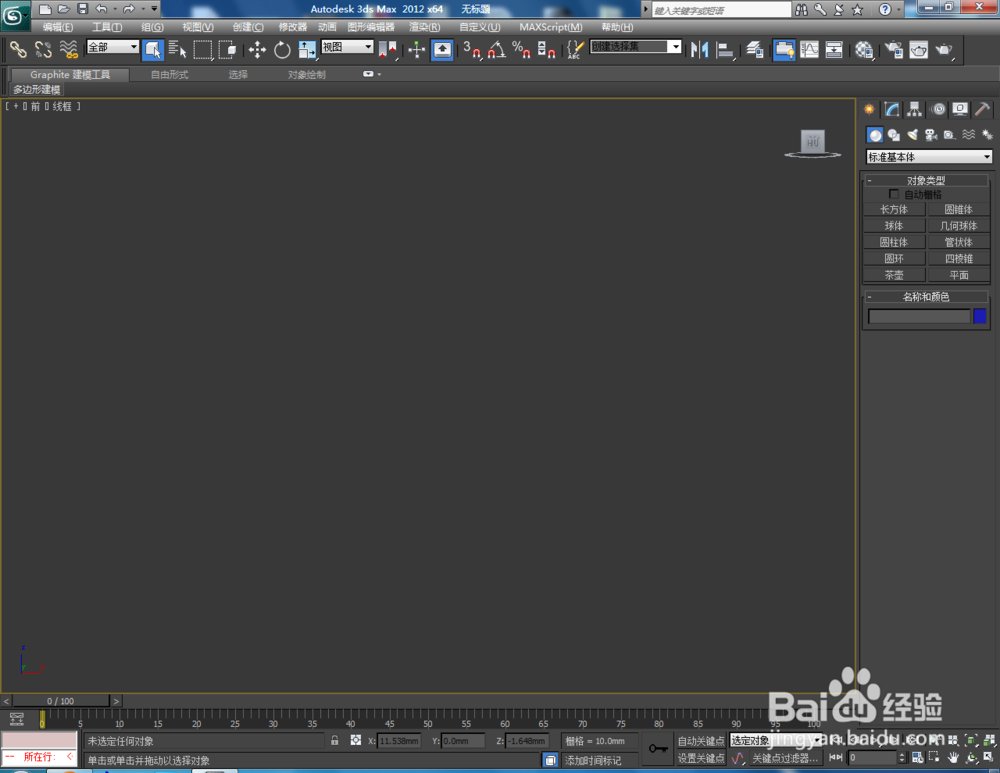
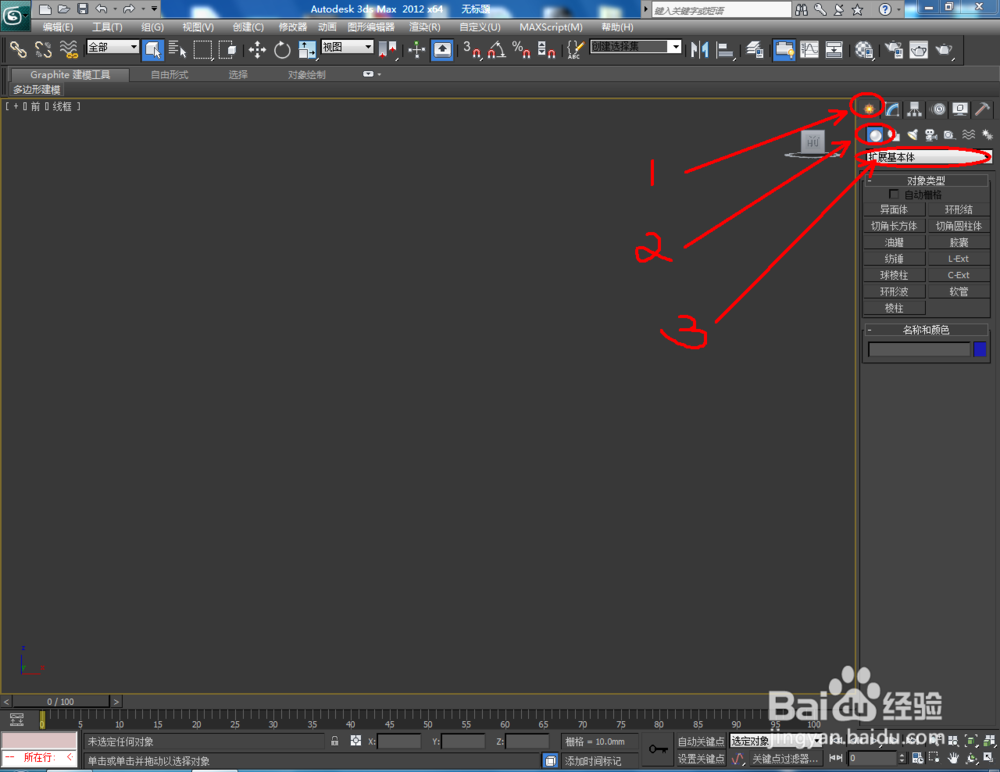
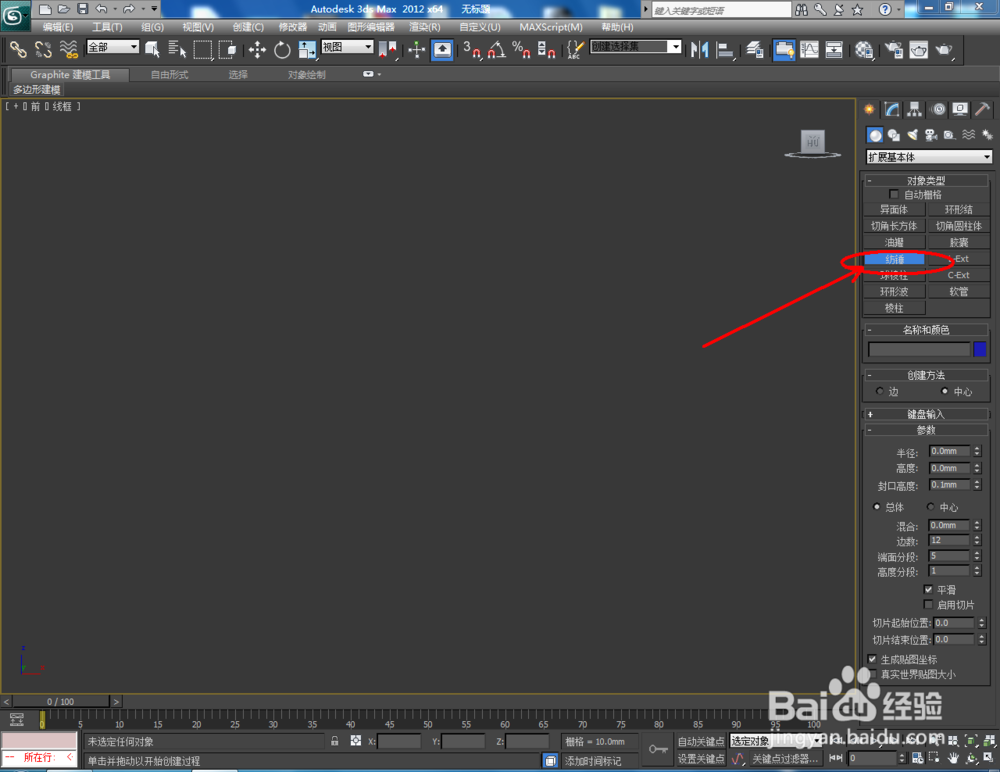


 2/6
2/6




 3/6
3/6

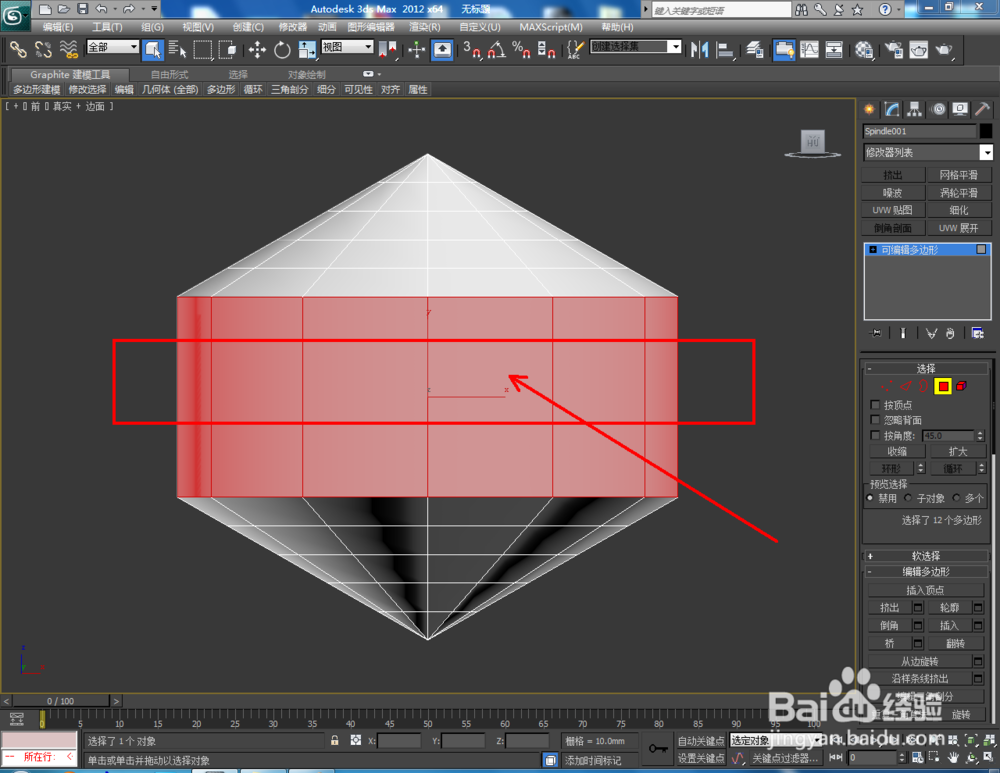


 4/6
4/6




 5/6
5/6





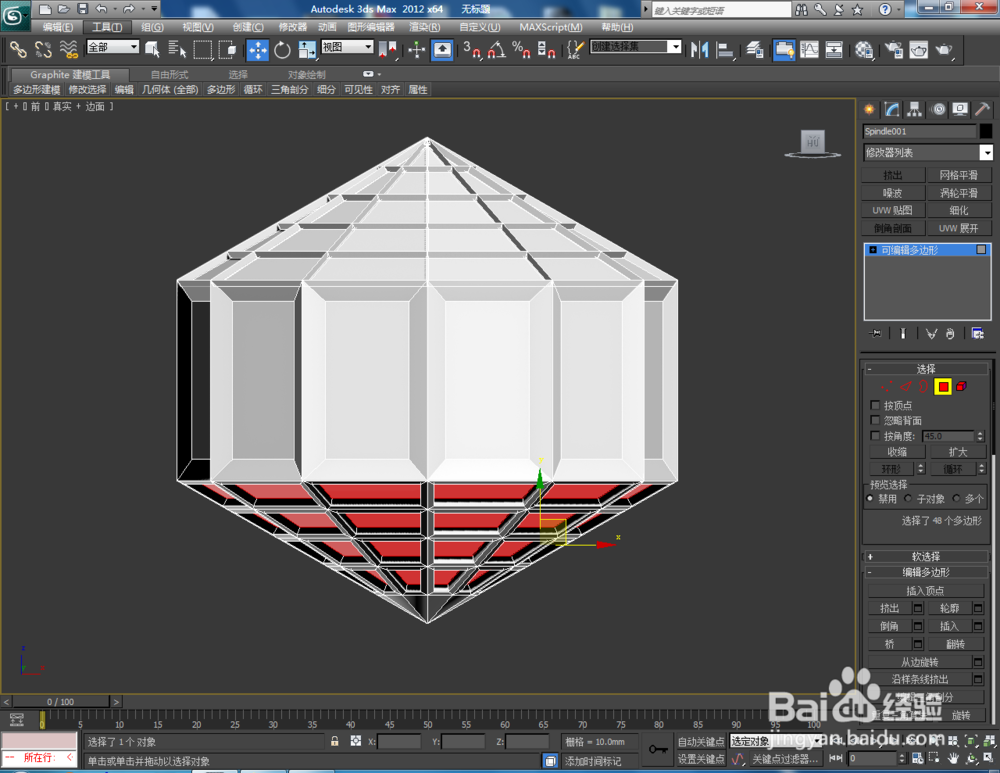
 6/6
6/6




 软件编辑多边形面多边形面3DMAX3DMAX建模
软件编辑多边形面多边形面3DMAX3DMAX建模
打开3Dmax2012软件,点击【创建】-【几何体】-【扩展基本体】-【纺锤】,在作图区域绘制一个纺锤模型,并按图示设置好模型的各个参数(如图所示);
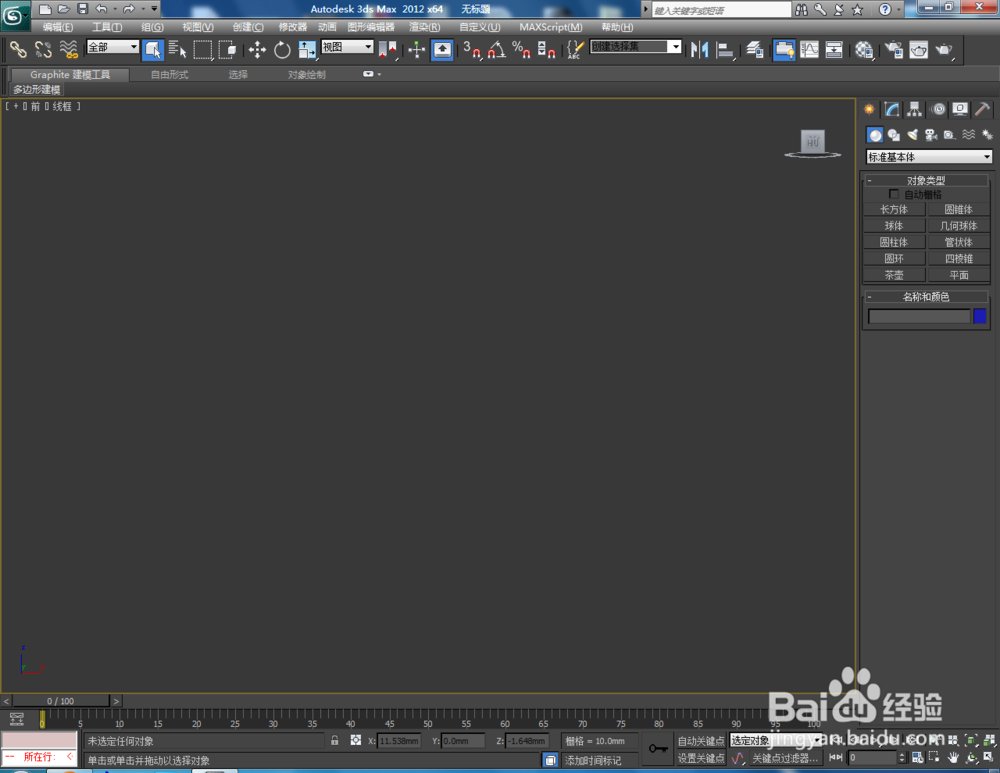
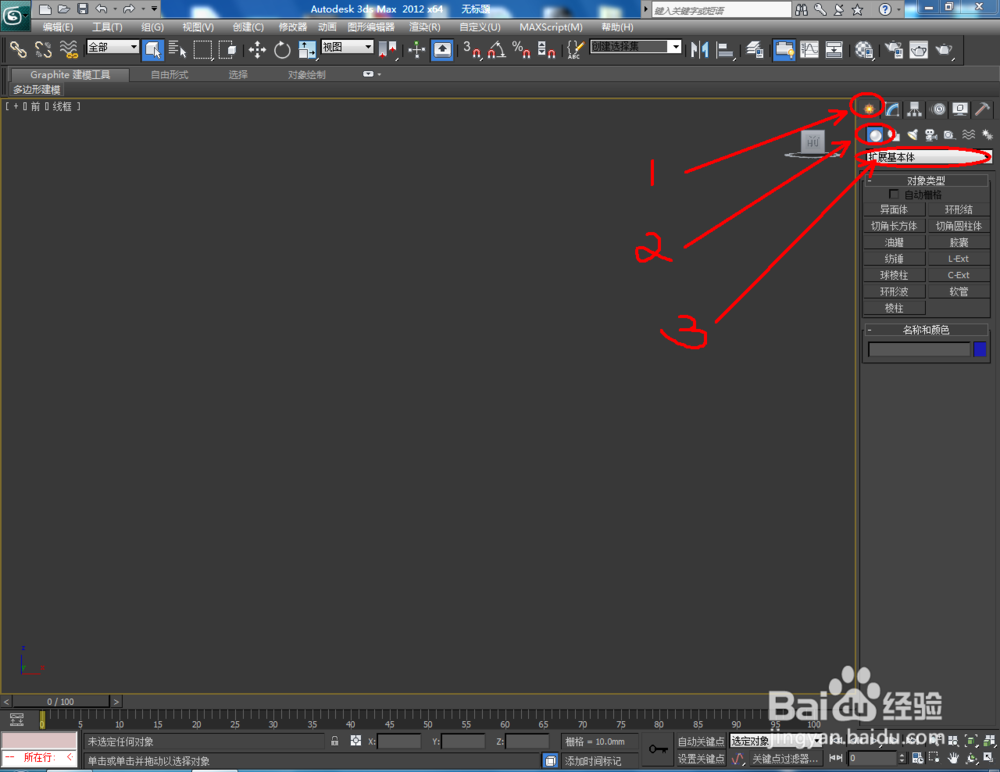
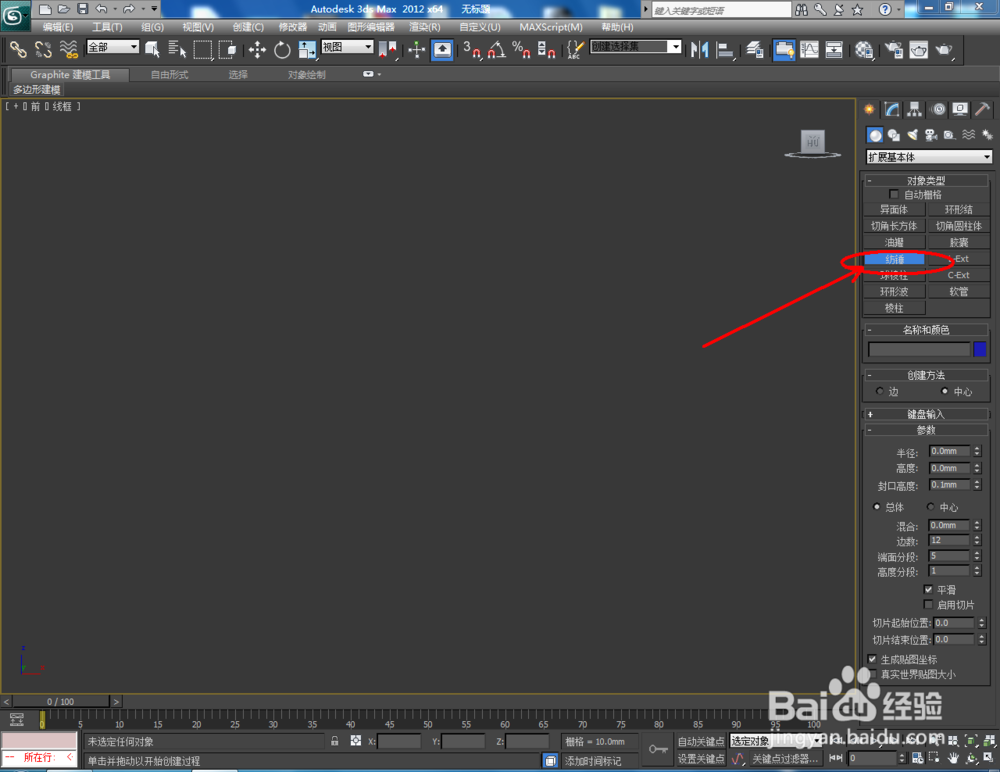


 2/6
2/6点击【材质编辑器】,弹出材质编辑器设置栏,按图示参数设置一个白色材质球并附加给模型。选中模型,点击【对象颜色】将模型的对象颜色设置为黑色;





 3/6
3/6选中模型,点击鼠标右键-【转换为】-【转换为可编辑多边形】。点击【面】图标,选中模型中部上的面后,点击鼠标右键-【倒角】,并按图示设置好倒角多边形的各个参数(如图所示);


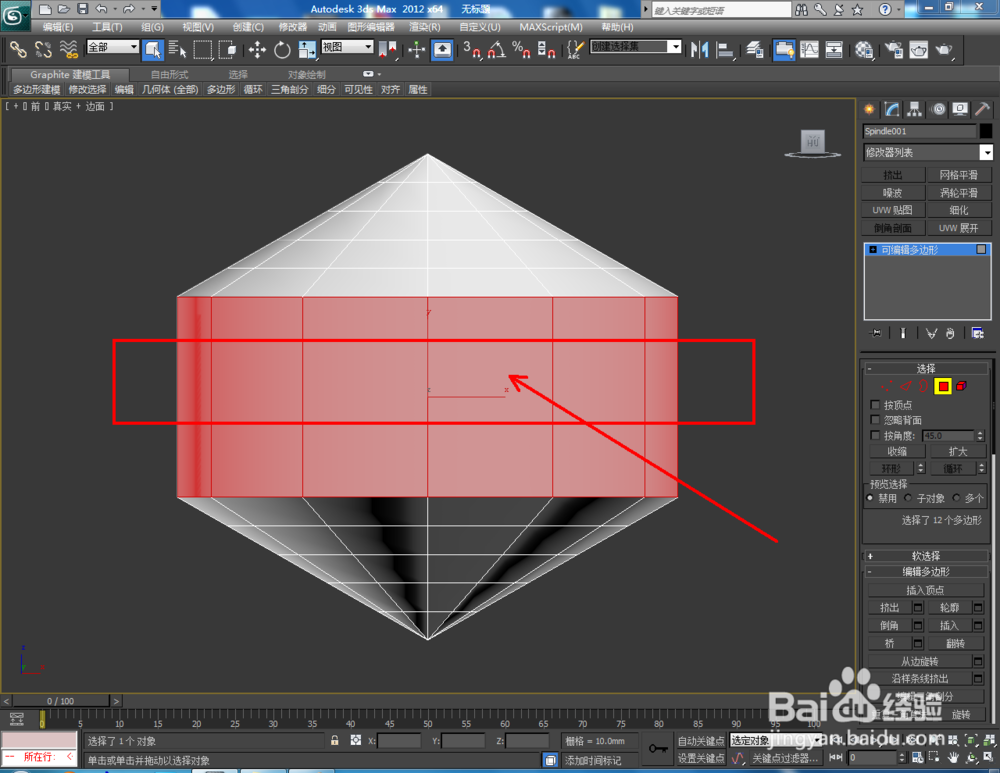


 4/6
4/6点击【面】图标,选中模型顶部的各个面后,点击鼠标右键-【挤出】,按图示设置好挤出多边形的各个参数(如图所示);





 5/6
5/6点击【面】图标,按图示选中模型底部的部分面后,点击鼠标右键-【插入】,设置好插入多边形的各个参数后,点击鼠标右键-【挤出】,并设置好挤出多边形的各个参数(如图所示);






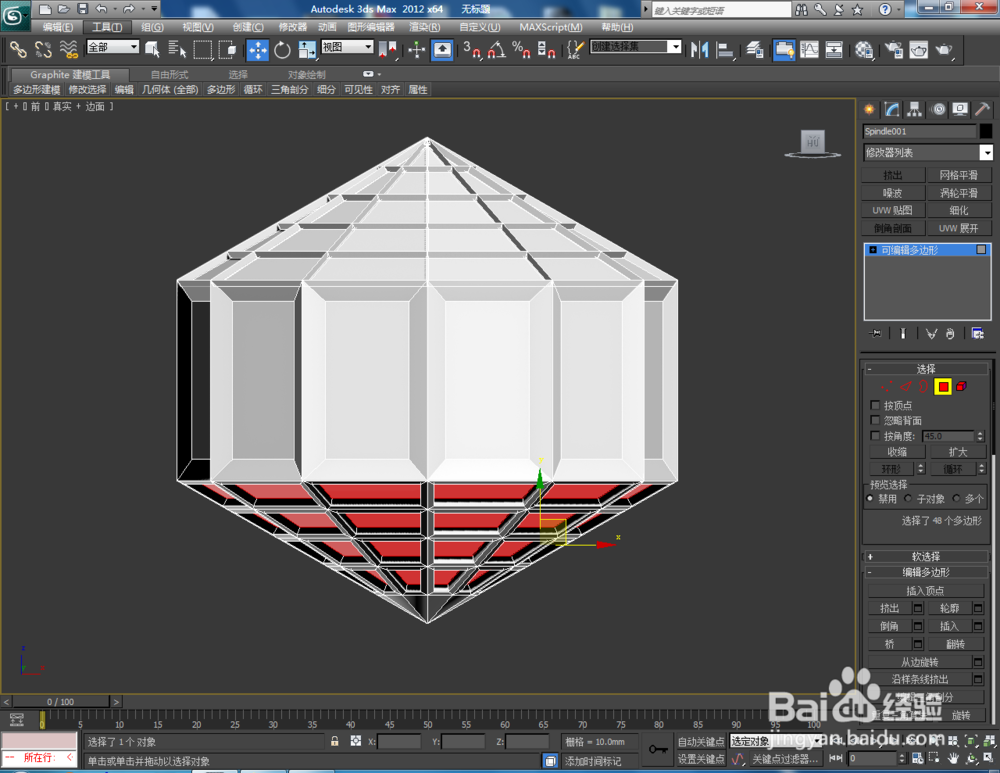
 6/6
6/6通过使用编辑多边形面完成模型的制作后,点击【材质编辑器】,设置一个金属材质球并附加给模型。最后,点击【渲染】,将制作好的模型渲染出图即可。





 软件编辑多边形面多边形面3DMAX3DMAX建模
软件编辑多边形面多边形面3DMAX3DMAX建模 版权声明:
1、本文系转载,版权归原作者所有,旨在传递信息,不代表看本站的观点和立场。
2、本站仅提供信息发布平台,不承担相关法律责任。
3、若侵犯您的版权或隐私,请联系本站管理员删除。
4、文章链接:http://www.1haoku.cn/art_1055926.html
上一篇:拼多多的【实名认证】在哪里?
下一篇:华为手机文件管理怎么设置自动上传文件至云盘
 订阅
订阅